qwt 6.1.2的編譯與安裝
一、前提
已經安裝了Qt,並已配置好其環境變數;筆者安裝的Qt版本為Qt-4.8.6。
二、下載原始碼
地址:http://sourceforge.net/projects/qwt/files/qwt/6.1.2/
對於windows環境下的安裝,下載zip檔案,解壓到自定義路徑,筆者解壓後的資料夾及其路徑為:C:\Qt\4.8.6\qwt-6.1.2
三、編譯與安裝
1、點選計算機桌面左下角的“開始”,點選“所有程式”,找到並點選“Qt by Digia v4.8.6 (VS2010 OpenSource)”資料夾,點選“Qt 4.8.6 Command Prompt”,如圖所示
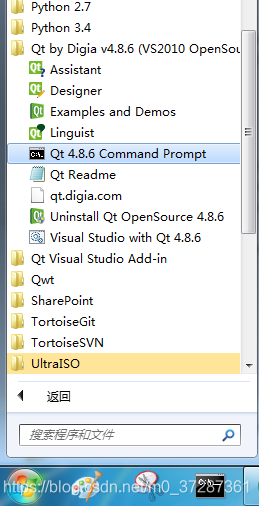
2、在開啟的命令列中鍵入命令:cd qwt-6.1.2,進入qwt-6.1.2資料夾,完成後進行下一步;
3、繼續在命令列中鍵入命令:qmake qwt.pro,回車,完成後進行下一步;
4、繼續在命令列中鍵入命令:nmake all,回車,完成後進行下一步;
5、繼續在命令列中鍵入命令:nmake install,回車,完成即可。
編譯好的qwt預設位於C盤根目錄下,完整路徑為:C:\Qwt-6.1.2
至此,qwt編譯完成。
相關推薦
qwt 6.1.2的編譯與安裝
一、前提 已經安裝了Qt,並已配置好其環境變數;筆者安裝的Qt版本為Qt-4.8.6。 二、下載原始碼 地址:http://sourceforge.net/projects/qwt/files/qwt/6.1.2/ 對於windows環境下的安裝,下載zip檔案,解壓到自定義
win7 Qt5.5安裝Qwt 6.1.2
<div><span style="font-family:microsoft yahei;font-size:18px;color:#333333;"><span style="line-height: 26px;">1. 下載qwt
windows安裝Jupyter Notebook Windows下的Python 3.6.1的下載與安裝(適合32bits和64bits)(圖文詳解)
這是我自定義的Python 的安裝目錄 (D:\SoftWare\Python\Python36\Scripts) 1、Jupyter Notebook 和 pip 為了更加方便地寫 Python 程式碼,還需要安裝 Jupyter notebook。 利用 pip 安裝
Windows下的Python 3.6.1的下載與安裝(適合32bits和64bits)(圖文詳解)
不多說,直接上乾貨! 為什麼,這麼簡單的一個python,我還要特意來寫一篇部落格呢? 是因為留念下,在使用了Anaconda2和Anaconda3的基礎上,現在需安裝python3.6.0來做資料分析。 關於資料分析工程師的,相關部落格,我會陸續更新
MAC OS 下protobuf 2.6.1 版本編譯安裝及proto型別檔案編譯
由於工程中proto語法採用的是2.0的,所以選擇安裝2.6.1版本的protobuf。(3.0和2.0語法不同,如果安裝3.0以上版本的protobuf,在編譯的時候應該需要增加啥~~~) 編譯安裝步驟: 1. 安裝 protobuf 依賴項, 其依賴於autoconf、 a
Spark 1.5.2(Scala 2.11)版本的編譯與安裝
Spark於11月9號又將幾個BUG解決之後,release一個較新的版本。作為spark的追隨者,於是開始重新進行spark的編譯。 有了前面的編譯經驗和之前下載好的java類包,花了大概一分鐘就編譯妥當,於是重新部署配置一下,馬上OK。簡直是高效率。 對於scala
6.1.2 vtkPolyData資料來源討論與資料建立
1.VTKPolyData源資料總結 1之前的例項中,我們利用VTKConeSource源資料建立了一個稜錐。實際上VTK內部提供可以寫資料來源類來快速獲取簡單的圖形資料。下面給出了最常見的幾種VTKPolyData資料來源類: 2.vtkPolyData資料的建立
易學筆記-系統分析師考試-第6章 系統配置與效能評價/6.1 計算機層次結構/6.1.2 計算機軟體分類
軟體:泛指各類程式和檔案 系統軟體 概念:用於實現計算機系統的管理、排程、監視和服務 分類 作業系統:是使用者和計算機之間的介面,是系統軟體的核心 語言處理程式 概念:將使用者編寫的源程式轉換成機器能識別的語言 組成 編譯程式:將高階語言編寫的程式轉換為目
2.1 Java編譯與執行
java的編譯和執行過程實際上還是比較複雜的,如果深入研究可能需要花費很多時間,暫時就先做個簡單瞭解,以後如果有需要再做研究。 一切從簡的話,java的編譯和執行大體分為兩步: 編譯:從原始碼檔案(.java)編譯成位元組碼檔案 (.class) 執行:位元組碼由java虛
elasticsearch-6.1.2安裝配置維護
參考手冊:https://cloud.tencent.com/developer/article/1011050 es版本: 1. 3臺6.1.2的版本的作ES叢集用於日誌和報表,安裝外掛如下: a. elasticsearch-analysis-ik 6.1.2 b. E
1 Docker介紹與安裝(CentOS 6.x環境)
1 簡介 Docker是一個開源的應用容器引擎;是一個輕量級容器技術; Docker支援將軟體編譯成一個映象;然後在映象中各種軟體做好配置,將映象釋出出去,其他使用者可以直接使用這個映象(與Windows映象相似) 執行中的這個映象稱為容器,容器啟動是非常快速的。 2 概
elasticsearch-6.1.2部署時JDK版本與應用版本不一致解決辦法
elasticsearch-6.1.2需要JDK1.8版本,通長會出現與我們應用程式JDK不匹配現象,其實解決方法很簡單,只需要再安裝JDK1.8,環境變數新增ES_JAVA_HOME,指定JDK1.8的安裝路徑,下面具體介紹:安裝jdk1.8,配置環境變數vi /etc/p
ambari 2.7 編譯與安裝
1.環境準備 安裝好JDK,maven,ant,postgresql,以及nodejs,npm和bower。參見博主的相關部落格。注意部分元件的下載需要科學上網。 安裝rpm,rpm-build,git sudo yum install rpm sudo
python3.6.1+selenium3.0環境安裝問題及解決方法
pre trace service java版本 erro back res exec rem 腳本:(打開火狐瀏覽器,進入百度網頁,搜索selenium) from selenium import webdriver browser = webdriver.F
ABP官方文檔翻譯 6.1.2 MVC視圖
tar strong http span 繼承 ant net 方法 mvc視圖 ASP.NET MVC 視圖 介紹 AbpWebViewPage基類 介紹 ABP通過Abp.Web.Mvc nuget包集成到MVC視圖。你可以如往常一樣創建正常的MVC
編譯與安裝 OpenSSL
linu http www sld .tar.gz 創建文件 logs ref pre 編譯與安裝 OpenSSL prefix 是安裝目錄,openssldir 是配置文件目錄,另外建議安裝兩次,shared 作用是生成動態連接庫。linux版的OpenSSL下載地址為:
1 python簡介與安裝
python安裝在學習一門語言之前,咱們先了解為什麽我們要學它。python是一個腳本語言,語言簡單,兼容各版本系統,學習這門語言將對以後的運維日常工作提供極大的便利。1.1 Linux 下 python 安裝首先從官網下載所需要的 python 版本,解壓後直接編譯安裝即可,[root@server /]#
W-6-1 SQL Server的安裝
sql server windows 首先在一臺服務器上,加載sql的iso映像。(sql的安裝包多為iso,反正只要能打開都可以。本文是在一臺Windows Server 2012上安裝SQL Server 2012,其它版本安裝方法類似。)雙擊安裝試驗環境下你可能需要關閉防火墻來確保其他服務器能夠
zend studio 13.6.1漢化包安裝方法
inf 鏈接 span 安裝 技術 img com size 出現 1、這裏介紹的是離線漢化包的安裝,在線漢化安裝總是失敗,還是離線的方便 2、漢化安裝過程中系統可能會彈出報錯,忽略就可以(反正我現在就是忽略了在用著) 下面圖片中的鏈接就是在線安裝的鏈
6.1.2.4 css 選擇器
小寫 css pan col 直接 類選擇器 span 1.3 區分大小寫 1 基本選擇器 1.1 標簽選擇器 直接拿標簽名 如: p{ color: red; } 1.2 id 選擇器
